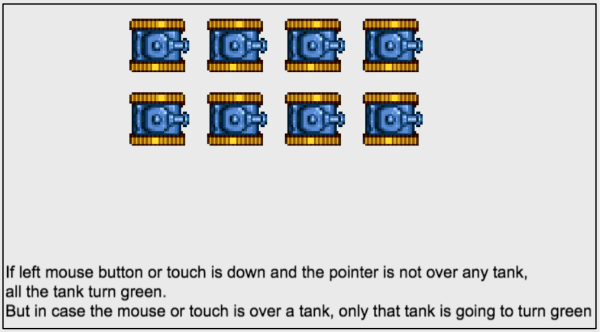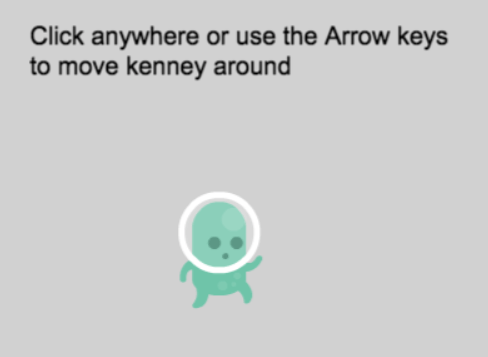Conceitos básicos de criação de jogos: O que você precisa saber para começar com o GDevelop
Os conceitos básicos do GDevelop são simples. Leia as seguintes informações para começar a usar o software. Se você não possui o GDevelop, baixe a última versão aqui!
Mostrando coisas na tela: os objetos
Tudo o que é exibido na tela é chamado de "Objeto". Diferentes tipos de objetos podem ser usados para exibir diferentes elementos do jogo na tela. Por exemplo, a maioria dos gráficos do jogo são objetos "Sprite", os textos podem ser exibidos com objetos "Texto" e efeitos especiais, como fogo ou faíscas, podem ser criados com "Particle Emitters" (Emissores de Partículas).
Posicionando objetos no mundo: coordenadas
Objetos na tela/cena do GDevelop têm coordenadas X e Y. Essas coordenadas correspondem à posição horizontal (eixo X) e à posição vertical (eixo Y) no plano cartesiano.
A coordenada X diminui à medida que você vai para a esquerda e aumenta à medida que você vai para a direita. A coordenada Y aumenta à medida que você desce e diminui à medida que você sobe.
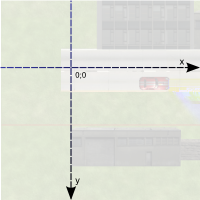
Para mover ou girar objetos, você precisará especificar o ângulo desejado em graus. A ilustração abaixo demonstra como o GDevelop entende o ângulo de rotação:
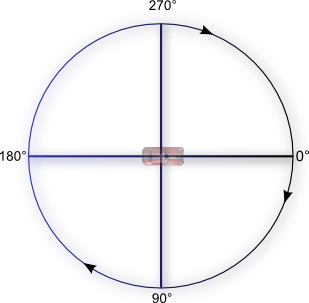
Se você usar funções trigonométricas como seno ou cosseno, precisará expressar os ângulos em radianos. (1 radiano = 180/PI graus e 1 grau = PI/180 radianos. PI é o número aproximadamente igual a 3,14159).
Eventos e como os objetos são selecionados para estes Eventos
Os eventos que você usa para criar as regras do seu jogo são compostos de condições e ações. A maioria das condições e ações se refere a objetos:
- As condições executam um teste nos objetos.
- Ações manipulam o objeto. Eles podem mudar a posição do objeto, aparência, etc ...
Uma ação, sem uma condição, refere-se a todos os objetos. Se você usar um objeto pela primeira vez em um evento, o GDevelop testará ou modificará todos os objetos com esse nome na cena.
Se você usar o objeto no mesmo evento novamente, o GDevelop testará ou modificará apenas os objetos que foram escolhidos pelas condições anteriores.
Por exemplo, este evento não tem condição. Ele excluirá todos os objetos chamados "Square":

O evento abaixo tem uma condição. Ele excluirá apenas os objetos "Square" com uma posição X menor que 100 pixels:

Tip
Veja em ação! 🎮 Abra este exemplo online: https://editor.gdevelop.io/?project=example://object-selection
Eventos: a ordem é importante
A ordem dos eventos importa!
Eventos no topo são executados primeiro. Os eventos são executados toda vez que seu jogo é exibido. Essa tela é chamada de quadro. Ele executa cerca de 60 vezes por segundo. Os exemplos a seguir não são equivalentes:


- As ações do primeiro par de eventos criam um objeto "Square" nas coordenadas X: 100. Y: 200 (100; 200). Em seguida, o evento exclui o square criado imediatamente. "No Square" é exibido na tela. É excluído logo após ser criado.
- O segundo par de ações de eventos exclui todos os objetos "Square" da cena/tela. Em seguida, cria um "Square" nas coordenadas da cena / tela X: 100, Y: 200 (100; 200). Este evento mostra que um quadrado é visível na cena (antes de ser excluído no próximo quadro. Ele será recriado imediatamente).
Comportamentos: regras predefinidas e lógica para objetos
Comportamentos permitem aprimorar um objeto com alguma lógica predefinida. Os comportamentos podem ser bastante simples, automatizando tarefas simples ou muito mais avançadas. Por exemplo:
-
Um comportamento pode ser usado para remover automaticamente um objeto do jogo quando ele sai da tela (limitando o uso de memória do jogo).
-
O comportamento da física é um exemplo de comportamento avançado que faz com que seus objetos se movam de maneira realista, seguindo as leis da física.
Objetos e comportamentos podem ser manipulados usando eventos. Você pode ler as páginas sobre Objetos e Comportamentos para saber mais sobre eles.
Movendo objetos: usando as forças internas
Objetos em movimento podem ser alcançados com forças. Forças são usadas para "empurrar" objetos.
Você pode especificar:
- as coordenadas de uma força no eixo X e Y, em pixels,
- ou suas coordenadas polares (o ângulo da força, em graus e comprimento, em pixels),
- se a força for instantânea (apenas empurrará "um pouco" o objeto) ou contínua (continuará empurrando o objeto até que seja removido).
Exemplo
Digamos que você queira mover um objeto para baixo:

Você pode adicionar uma força usando as coordenadas X / Y especificando 0 para a coordenada X e, digamos, 150 pixels para a coordenada Y. Você também pode usar coordenadas polares e adicionar uma força com um ângulo de 90° e um comprimento de 150 pixels.
Outras maneiras de mover objetos
Alguns "comportamentos", como o mecanismo de física ou o Pathfinding (Pesquisa de rota), podem mover os objetos sozinhos. Nesse caso, é melhor não usar o sistema de forças internas e, em vez disso, confiar apenas nas ações fornecidas por esses comportamentos.
Tip
Veja em ação! 🎮Abra o exemplo online: https://editor.gdevelop.io/?project=example://move-object-with-physics
Armazenando qualquer informação na memória: Variáveis
Uma variável permite armazenar dados. Por exemplo, uma variável pode armazenar um número ou um texto. Podemos compará-los com gavetas ou caixas onde podemos registrar notas. Qualquer dado pode ser armazenado em uma variável, desde que esteja no formato text ou number. Coisas como o número de vidas restantes de um jogador, a pontuação mais alta de um jogador, o número de balas restantes e/ou o número de inimigos mortos são exemplos do que pode ser armazenado em uma variável. Você provavelmente irá armazenar números em variáveis como uma prática comum.
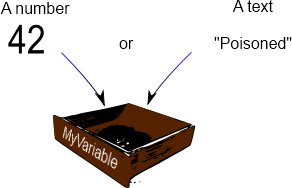
Ações e condições testam ou alteram uma variável de valor.
Onde as variáveis são armazenadas? (variável "escopo")
O escopo de uma variável determina o local em que uma variável pode ser acessada. No GDevelop, existem três variáveis escopos disponíveis:
- As variáveis Globais são acessíveis em todas as cenas do jogo. Por exemplo, eles podem ser usados para armazenar a pontuação do jogador em diferentes níveis / cenas.
- As variáveis de Cena são acessíveis apenas a partir da cena em que foram criadas. Elas podem ser usadas para dados que dizem respeito apenas a uma cena. Uma variável de cena poderia acessar o tempo restante para concluir o nível / cena.
- As variáveis Objeto dizem respeito apenas a um objeto. Por exemplo, um herói pode ter uma variável "Saúde" ou "Munição".
Note
Leia mais sobre variáveis na página Variáveis . As variáveis são muito usadas em jogos: a maioria dos exemplos as utiliza e os tutoriais também as utilizam.
Tip
Deseja ver como as variáveis são usadas em um tutorial em vídeo? Verifique este tutorial: Variáveis explicadas para não programadores (em inglês).
Uma noção avançada: o "tempo decorrido" desde o último quadro (TimeDelta)
O jogo avalia eventos e redesenha a tela várias vezes por segundo: dizemos que o jogo é atualizado, atualizada durante um "tick". A frequência com que isso acontece depende dos recursos do computador: um computador lento pode render 25 quadros por segundo, um rápido 60. O GDevelop geralmente pode garantir que esse valor seja o mesmo em todos os computadores. No entanto, a velocidade de algumas operações pode mudar de computador para computador, por exemplo, operações matemáticas e a renderização de movimentos.
Para tornar a velocidade das alterações constante, use a expressão TimeDelta (), que retorna o tempo em segundos desde o último quadro. Por exemplo, não faça isso:

Mas faça isso:

-
O primeiro evento adiciona 20 à variável toda vez que o jogo é atualizado (ou seja, o máximo possível, até 60 vezes por segundo). Não é correto usar esse evento, pois a velocidade de aumento da variável não será a mesma de computador para computador: não podemos prever o valor da variável após 10 segundos, por exemplo - pois depende do número de quadros do jogo pintado.
-
O segundo evento é correto e confiável: o número 300 é multiplicado por TimeDelta (). Assim, a variável será aumentada ao mesmo tempo em todos os computadores. Como TimeDelta () retorna um tempo em segundo, permite quantificar exatamente a quantidade: No nosso caso, a variável aumentará em 300 unidades / segundo. Assim, podemos predizer que a vida aumentará em 3000 unidades em 10 segundos - qualquer que seja o número de quadros pintados durante esse período.
Regra geral: Use TimeDelta () quando desejar adicionar continuamente alguma quantia a um valor. Se a sua ação for lançada apenas uma vez (por exemplo, durante uma colisão em que você exclui o objeto), não há problema em usar um valor discreto sem o TimeDelta - pois isso não depende da velocidade do jogo.
Danger
Quando você está movendo um objeto usando forças, não há necessidade de usar TimeDelta (), pois o GDevelop o usa automaticamente.
E ... isso é quase tudo que você precisa saber
➡️ Você pode continuar lendo os tutoriais para saber mais sobre a criação de jogos reais com o GDevelop!